Pannello Comandi Principale > Pannello Stampe>Report per Data { Versione Professional } *** Funzione attiva dalla versione xx.93.13
Scopo : Alcuni report possono essere filtrati per i campi DATA che sono contenuti nell'origine del Report.
Limitazioni :
1.La maggior parte dei report sono costruiti attraverso filtri definiti/definibili nella maschera di origine da cui vengono lanciati , questi non possono essere filtrati da questa maschera
2.Alcuni report sono costruiti , da dati estratti " al volo " , da più tabelle , questi non possono essere filtrati.
3.Alcuni report non contengono campi <data>
L'autore ha effettuato una selezione dei report per i quali ha significato effettuare filtri per data.
I report che sono stati verificati sono indicati in Messaggio email predefinito nel campo <filtroData> { spuntato } .
Questi report appaiono nella lista <SELEZIONA REPORT>
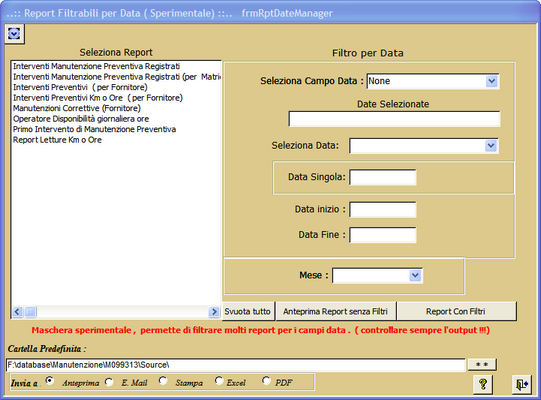
PROSEGUIAMO CON UN ESEMPIO :
Click sul report di interesse in <SELEZIONA REPORT>
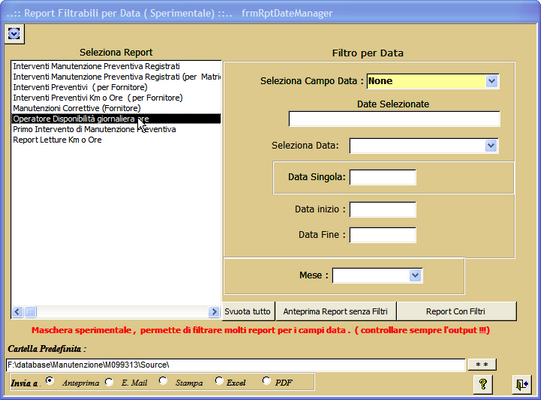
il programma per il report selezionato ricerca i campi DATA in esso contenuto e li riporta in <Seleziona Campo Data>
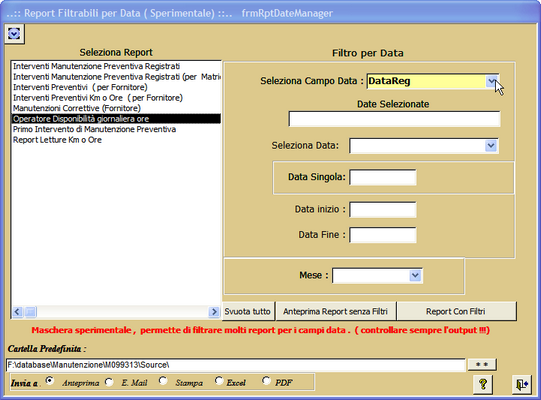
in questo caso c'è un solo campo DATA : <DataReg>.
è possibile effettuare il filtro tramite i campi :
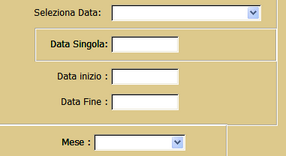
Utilizzando il filtro < SELEZIONA DATA> e scegliendo <ULTIMO ANNO>
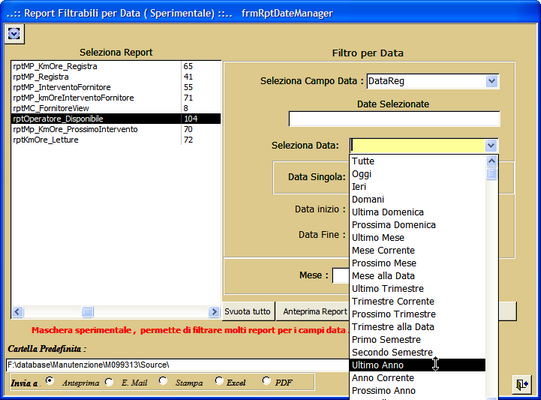
Le date selezionate appariranno in < DATE SELEZIONATE> e premendo il pulsante < REPORT CON FILTRI > si aprirà il report secondo le impostazioni di
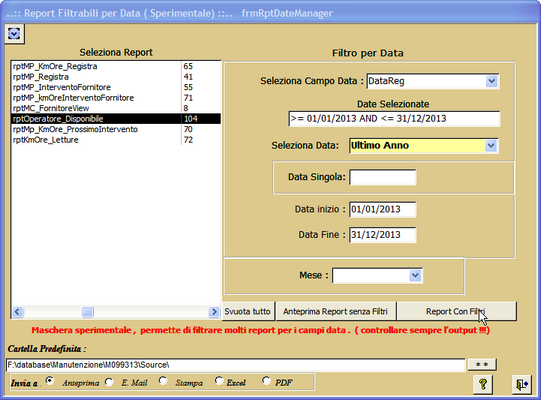
in caso di errore si può ricominciare di nuovo utilizzando il pulsante <SVUOTA TUTTO>.
Il pulsante <ANTEPRIMA REPORT SENZA FILTRI > ha il solo scopo di verificare se il report che si intende lanciare è filtrabile , in particolare se appaiono dei messaggi di errore il report non è filtrabile , per eliminare il report dalla lista < SELEZIONA REPORT >
CONVIENE PROCEDERE COME SEGUE:
click sul cursore <Seleziona Report > appare il nome del report e quello che ci interessa l' ID = 104 in questo esempio
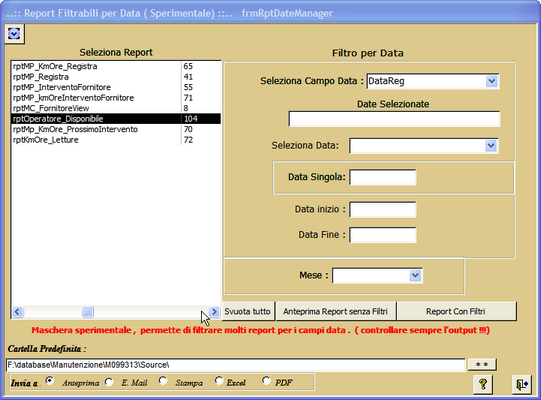
Chiudere la maschera .
Andare a Messaggio email predefinito .
ricercare l' ID = 104 togliere il segno di spunta sul campo <filtroData> .
Salvare
Alla successiva riapertura della Maschera Report Filtrabili per Date il report non apparirà nell'elenco del campo < SELEZIONA REPORT >